-
win10我的电脑图标怎么调出来
- 2022-08-04 09:40:31 来源:windows10系统之家 作者:爱win10
win10我的电脑图标是系统图标,即便是桌面的我的电脑图标不见了,我们都是可以重新调出我的电脑图标的。有些网友还不清楚win10我的电脑图标怎么调出来,下面小编就教下大家具体的操作方法。
工具/原料:
系统版本:windows10系统
品牌型号:华硕a豆13
方法/步骤:
1、直接在win10电脑桌面的空白处鼠标右键,在弹出的选项中点击“个性化”进入。
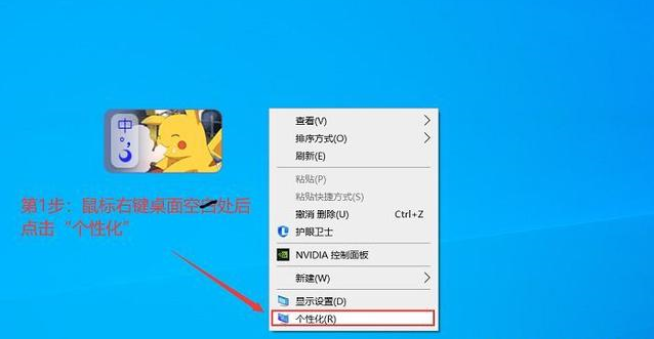
2、点击左侧的“主题”这里,找到并点击“桌面图标设置”。

3、然后在桌面图标设置中,可以看到“计算机(也就是我的电脑、此电脑)”选项显示是没有打开的,只需将它勾选并点击“确定”就可调出我的电脑图标了。
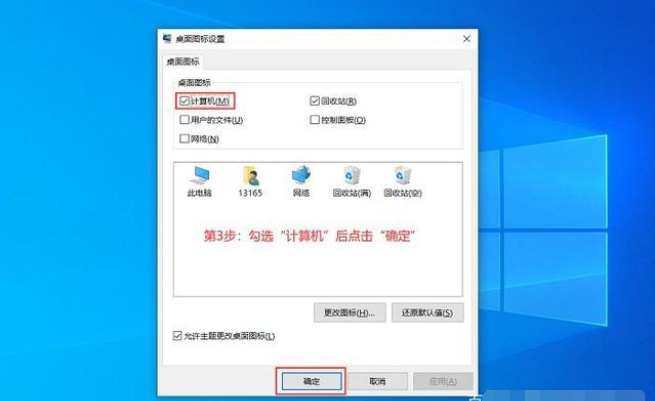
总结:
以上便是win10电脑调出我的电脑图标的操作方法步骤,遇到类似的问题大家都不用担心,这个是系统图标,基本都是可以重新调出使用。
上一篇:windows10专业版激活密钥2022
下一篇:返回列表
猜您喜欢
- 虚拟机,小编告诉你虚拟机序列号..2018-08-25
- 怎么解决win10老是提示防火墙..2017-05-23
- 小编告诉你win10安装失败怎么办..2017-08-26
- hosts文件位置,小编告诉你hosts文件位..2018-02-23
- win10系统属性怎打开2020-04-06
- win10系统更新有必要吗2022-05-10
相关推荐
- win10字体发虚怎么解决? 2021-01-07
- win10激活工具怎么使用教程 2022-05-09
- win10输入法切换不了怎么办?.. 2020-12-24
- win10开机无法进入系统怎么办的解决方.. 2021-12-31
- bios密码破解,小编告诉你笔记本电脑bi.. 2018-07-30
- 保姆级win10安装教程 2022-07-22



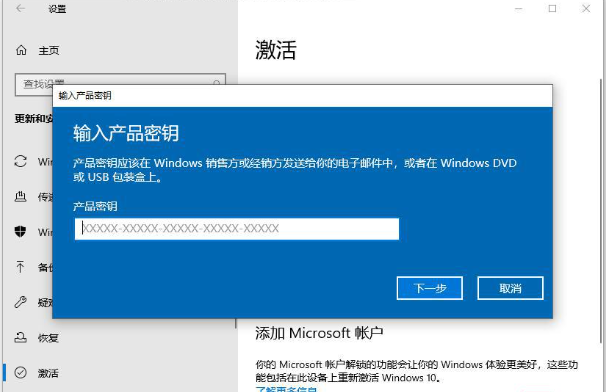
 魔法猪一健重装系统win10
魔法猪一健重装系统win10
 装机吧重装系统win10
装机吧重装系统win10
 系统之家一键重装
系统之家一键重装
 小白重装win10
小白重装win10
 深度技术ghost win7系统下载64位装机版1806
深度技术ghost win7系统下载64位装机版1806 电脑公司Ghost_Win7_64位V201408旗舰版
电脑公司Ghost_Win7_64位V201408旗舰版 系统之家Win7 32位旗舰版系统下载 v1910
系统之家Win7 32位旗舰版系统下载 v1910 雨林木风ghost xp sp3旗舰版系统下载1809
雨林木风ghost xp sp3旗舰版系统下载1809 BrowsingHistoryView v1.6汉化版(查看浏览器记录)PC-WZZ汉化组
BrowsingHistoryView v1.6汉化版(查看浏览器记录)PC-WZZ汉化组 Chronome<x>task v1.12绿色汉化版(桌面小工具)
Chronome<x>task v1.12绿色汉化版(桌面小工具) 雨林木风_Gho
雨林木风_Gho Flash相册制
Flash相册制 系统之家Ghos
系统之家Ghos 小白系统Ghos
小白系统Ghos 添加或删除右
添加或删除右 深度技术ghos
深度技术ghos 萝卜家园ghos
萝卜家园ghos 一键重装系统
一键重装系统 淘宝美工快捷
淘宝美工快捷 萝卜家园win1
萝卜家园win1 萝卜家园Win7
萝卜家园Win7 粤公网安备 44130202001061号
粤公网安备 44130202001061号